Surface Pro 4をお借りする機会がありましたので、Surface歴約1年半(Surface Pro 3とSurface 3)の私が実際に使ってみた感想をまとめます。
発売から少し時間が経っていますが、今でも十分第一線で戦える実力があります。
ちょうど価格改定も行われてお求めやすくなりました。
Surface Pro 4の概要
今回お借りしたのはSurface Pro 4のCore i7 / RAM 8GB / SSD 256GBのモデルです。
CPUはSurface Pro 4の中では最上位で、RAMとSSDが中庸のものです。
Surface Pro 4のカタログスペックは次のとおりです。
| 項目 | 内容 |
|---|---|
| OS | Windows 10 Pro(64bit) |
| CPU | 第6世代 Intel Core m3-6Y30 / i5-6300U / i7-6650U |
| RAM | 4GB / 8GB / 16GB |
| ストレージ | SSD 128GB / 256GB / 512GB |
| ディスプレイ | 12.3インチ、2736 x 1824ピクセル |
| インターフェース | USB 3.0 Type-A x 1、ヘッドセット、microSDカード、Mini DisplayPort、Surface Connect |
| カメラ | フロント:5MP、リア:8MP |
| サイズ・重量 | 292.1 x 201.4 x 8.4mm、766g(Core m3)/786g(Core i5/i7) |
| その他 | タッチ入力対応、ペン入力対応(個人向けモデルにはペン同梱)、フロントカメラは顔認証サインイン(Windows Hello)に対応 |
採用されているCPUは第6世代Coreシリーズ(Skylake)で、消費電力と発熱に配慮したCore mモデルと、パフォーマンスを重視したCore iモデルの両方をラインアップしています。
上記のサイズと重量にはオプションのキーボードカバー(Surface Pro 4 タイプカバー)は含んでおらず、タイプカバーを装着すると厚みが4.9mm、重量が295g増えます。
その他の仕様は現状の高級2-in-1またはラップトップとしては標準的なものと言えると思います。
外観の特徴
Surfaceシリーズの特徴は、単体でタブレットとして使うことも、タイプカバーを組み合わせてラップトップとして使うこともできるという、2-in-1フォームファクターを採用していることです。
タブレットとしての性質を持っていることから、指によるタッチ入力に対応しており、さらに専用のペンによるペン入力にも対応しています。
別売のタイプカバーは専用設計となっており、キーボードとしてだけでなく、閉じた状態でSurfaceのディスプレイ側を保護するカバーとしても機能します。
キックスタンドによって単体で非常に狭い場所でも自立できるので、乗り物で移動する時の動画や雑誌のビューアーとしても快適に使えます。
キックスタンドは閉じた状態(0度)から最大165度まで無段階に角度を調節できるので、ビューアーやラップトップスタイルでは立てた状態で使い、ペン入力をする場合には深く寝かせて使うといった使い分けが容易にできます。完全に閉じれば1枚の板になるので、タブレットとして使えます。

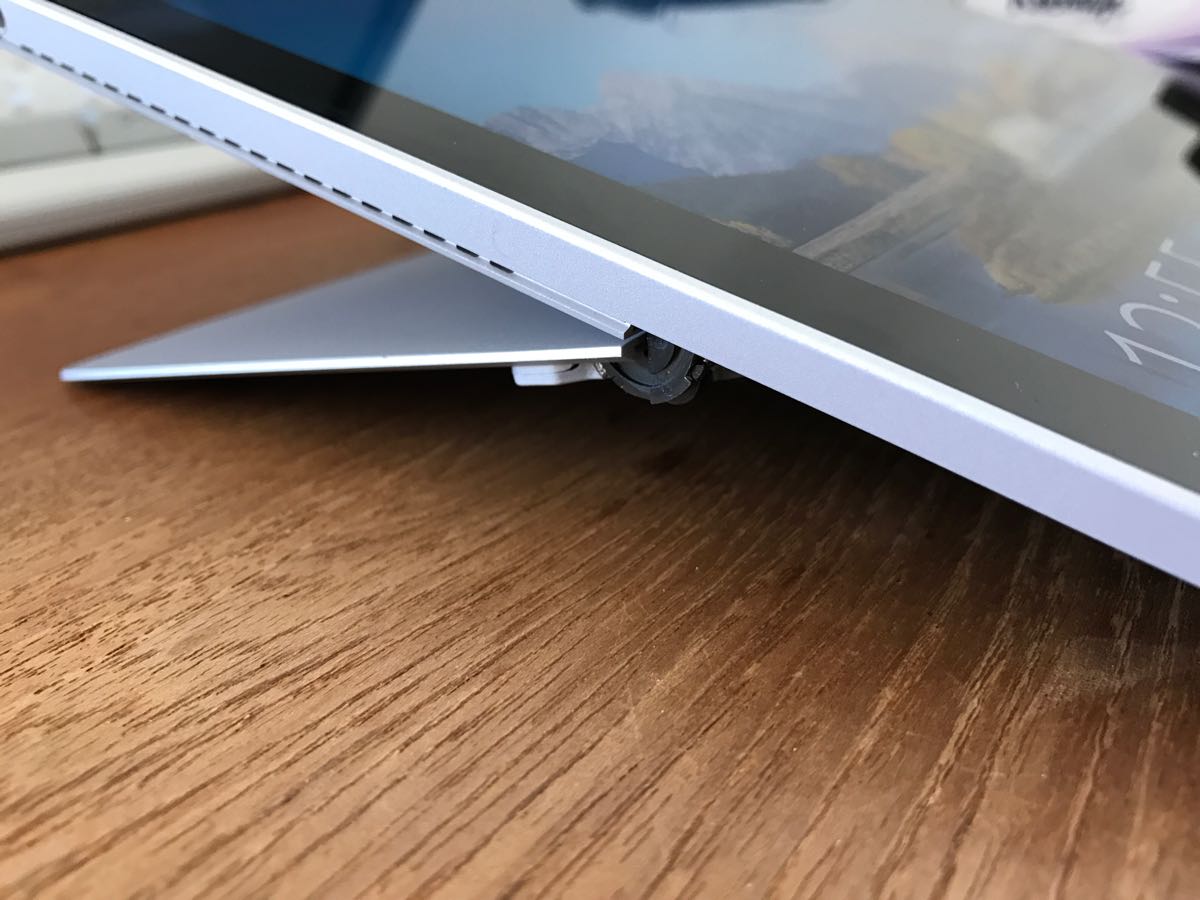
サイズや重量の感覚は先代のSurface Pro 3とほぼ同じです。
Surface Pro 3ではディスプレイ面にWindowsボタンがあったのが、Surface Pro 4では廃止されています。
ほぼ使い道のないボタンだったので、良い変更だと思います。
全体の質感はさすがのSurfaceシリーズで、どこを取っても安っぽい部分はありません。非常に上質です。
動作させてみる
では、実際に動作させてみた印象をまとめます。
パフォーマンスについて
今回使っているCore i7モデルでパフォーマンス的に不満を覚えるシーンはありませんでした。
Word / Excel / PowerPoint / OneNoteなどのOfficeアプリも、Edge / Internet Explorer / Chromeといったブラウザーでのブラウジングや動画再生でも、常に十分な速さで処理してくれます。
これは、CPUの能力の高さもさることながら、PCIe接続されたSSDの読み書きの速さが効いているのだと思われます。
4K解像度以上の動画編集でもしない限り、一般的な処理でパフォーマンスに不満を感じることはないでしょう。
なお、高度な3Dグラフィックス描画能力が必要なゲームはちょっと厳しい場面がありました。
今回はエレクトロニックアーツの「Star Wars Battlefront」で試してみましたが、画面解像度を最小(1024 x 768ピクセル)にし、その他のグラフィックス設定を「低」(処理が最も軽い設定)にして、ギリギリ戦えるかどうかというレベルでした。
このあたりはプロセッサー内蔵のGPU(Intel Iris Graphics 540)がハードなゲーミング向きではないということで、致し方ないところだと思います。
ゲームにも使いたいという場合は、Surface BookのdGPU内蔵モデルを選ばれると良いでしょう。
画面のサイズと美しさについて
Surfaceシリーズは画面解像度が非常に高いという特徴があります。
Surface Pro 4も12.3インチに2736 x 1824ピクセルの実に267ppiという高解像度です。
このレベルの解像度になると肉眼で粒状感を認識するのはほぼ不可能で、隅々まで極めて滑らかな表示がされます。
唯一の問題は、この表示に慣れてしまうと、一般的なFull HD解像度の画面では満足できなくなってしまい、PCを買い換えるときの出費が嵩むことです。冗談じゃなく本当にそうなります。
発色にも全く不満はありません。
以前このブログでも紹介したDisplayMateのレポートでも、同時期のタブレットの中で最も正確な色再現性を持っているとされています。
また、同レポートでは、グレアタイプのディスプレイでありながら、Surface Pro 3と比較して外光の反射が抑えられていることにも触れられています。
それから、いまこの記事を書いているiPad Pro 12.9インチモデルとの比較では、画面への指紋の付き具合が少ないと感じます。
iPad Proはしばらく使っていると画面を拭かないと我慢できなくなるほどベタベタになりますが、Surface Pro 4ではそれがありません。これはタブレットとして使うことが多い場合や、タッチ操作を多用する場合には、有利に働く特性だと思います。
最後に、Surface Pro 4の画面が他の2-in-1やラップトップと比較して優れているところに、画面の縦横比が3:2であることが挙げられます。
よくある16:9の画面は、横置きしたときに高さ方向が足りない(資料のもっと下まで見たい!)というストレスがありますが、Surfaceシリーズにはそれがありません。
A4やA3の用紙と縦横比が近いので、用紙サイズを基準に作られた資料と相性が良いのです。
タイプカバーの操作性
Surface Pro 4を買ってタイプカバーを買わないという方はほとんどいないと思いますので、タイプカバーの操作性についても少し触れておきます。
Surface Pro 4のタイプカバーは、Surface Pro 3のものから主に次の点が変更されています。
- キーがアイソレーションタイプになった
- タッチパッドが大型化された
- Fnキーの位置が左下に移動し、トグル式になった
- メニューキーが追加された
- Enterキーが大型化された
まず、キーのアイソレーション化はタッチタイプのやりやすさに大きく貢献しています。画面のタッチ操作やタッチパッドの操作のためにキーボードから指を離して戻ってきたときに、すぐに元の感覚でタイプできます。
キーのストロークもSurface Pro 3のものより長いようで、はっきりとした打ち心地のおかげで、タイプミスも減ったように感じます。
次に、タッチパッドの大型化についてですが、これは良いことづくめです。

Surface Pro 3のものはさすがに小さすぎて、Windows 10で強化されたタッチパッドのジェスチャーを十分に活かしきれないことがありましたが、Surface Pro 4でほぼ満足に使えるようになりました。
一般的なラップトップのものと比べて特別に大きいということはありませんが、少なくとも操作に不自由するほど小さすぎるということはなくなりました。
Fnキーの変更について。
Surface Pro 3用もSurface Pro 4用も、タイプカバーでファンクションキー(F1〜F12)を押すためには、Fnキーとキーボード最上段のキーを組み合わせる必要があります。
ファンクションキーは日本語入力で多用する方もいると思いますが、Surface Pro 3では都度キーボード右下のFnキーを押しながら操作しなければならず、非常に不便でした。
Surface Pro 4のタイプカバーでは、Fnキーがトグル(一度押したらオン、もう一度押したらオフ)になったので、ファンクションキーを使いたい場合はずっとオンにしておけばいちいちFnキーを押す必要がありません。
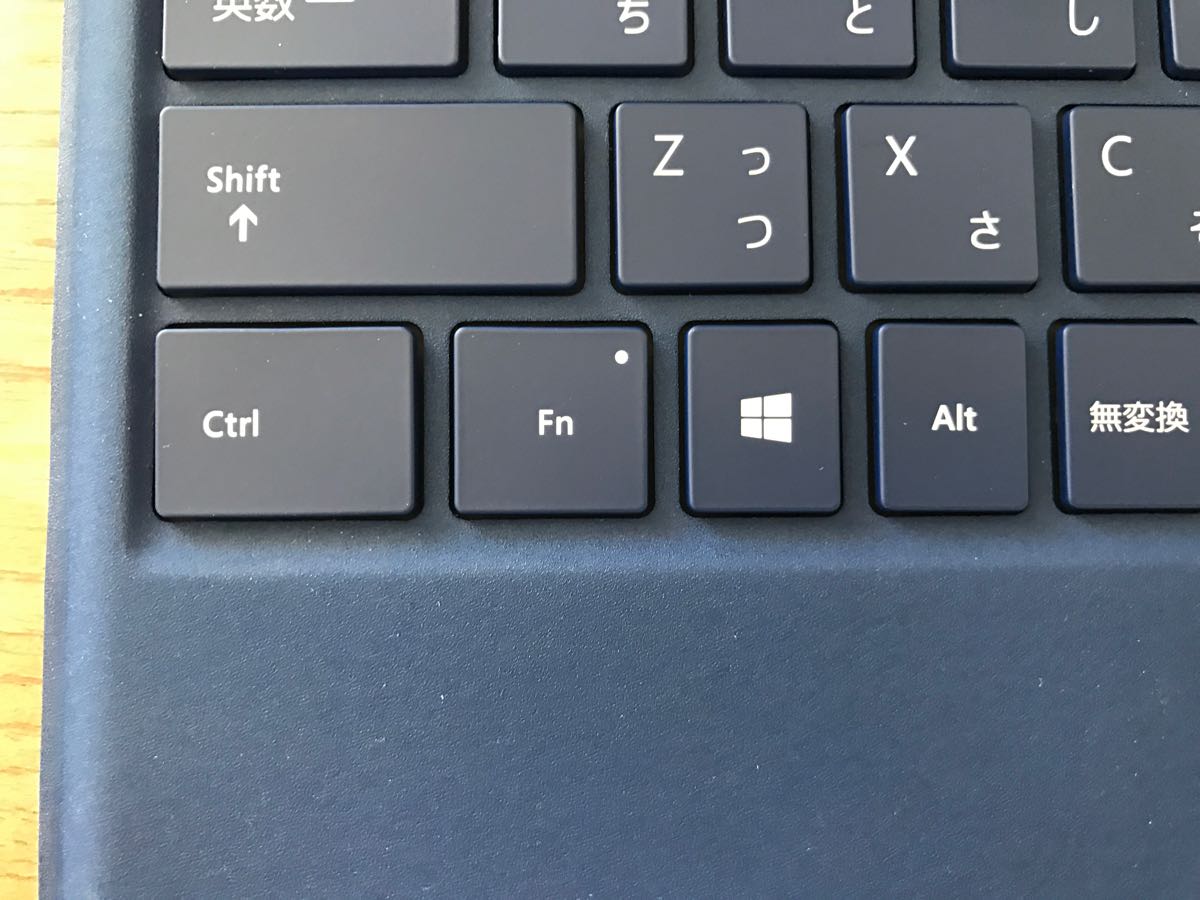
コンテキストメニュー(マウスを右クリックしたときによく表示されるメニュー)を呼び出すためのキーが追加されています。
私自身はこのキーを使うことはありませんが、特に間違って押しやすい場所にあるわけではないので、害はありません。
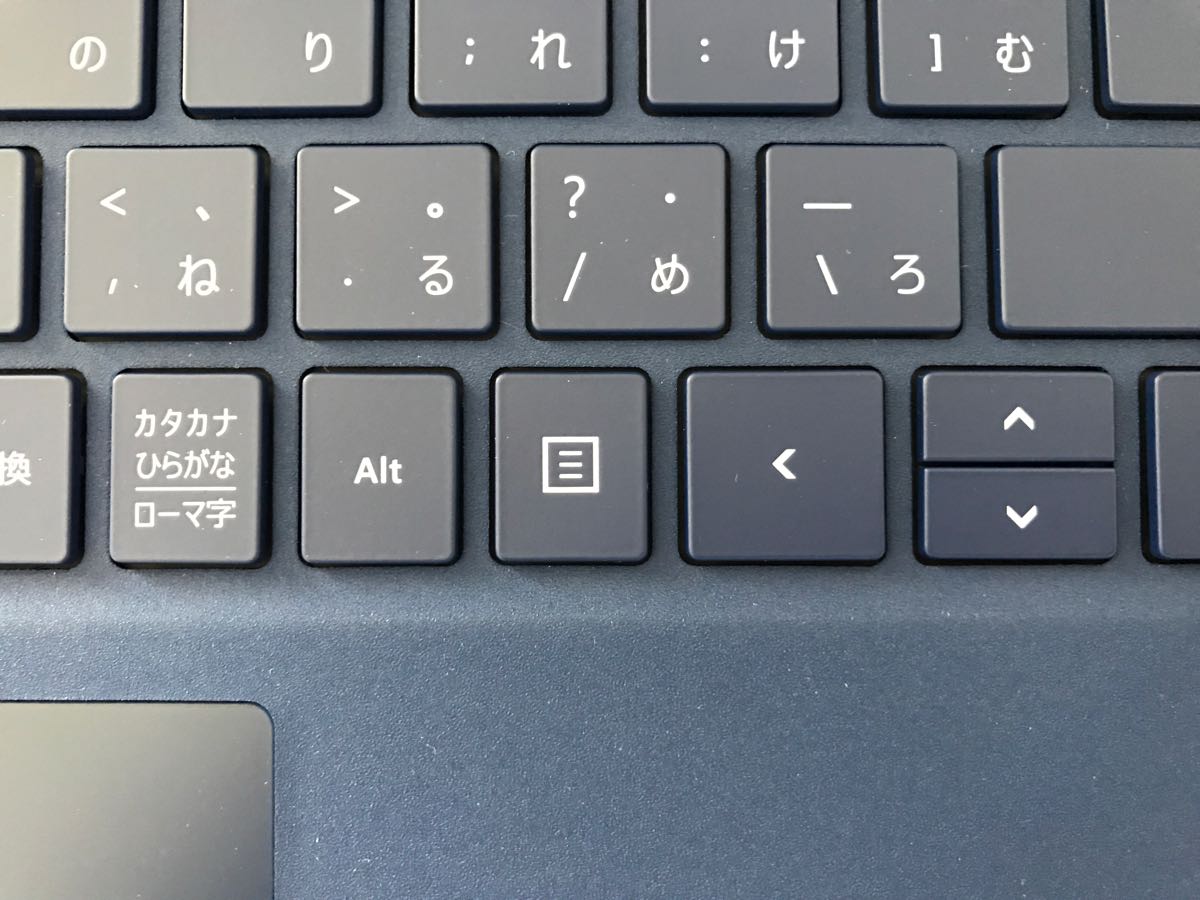
Enterキーが大型化されたのも良い点です。
一般的な方法で日本語入力をする場合、Enterキーを頻繁に押すことになるわけですが、Surface Pro 3のキーボードではEnterキーの幅が非常に狭くて、ちょっと使いづらいことがありました。
Surface Pro 4ではEnterが真っ当な大きさになって押しやすくなっています。
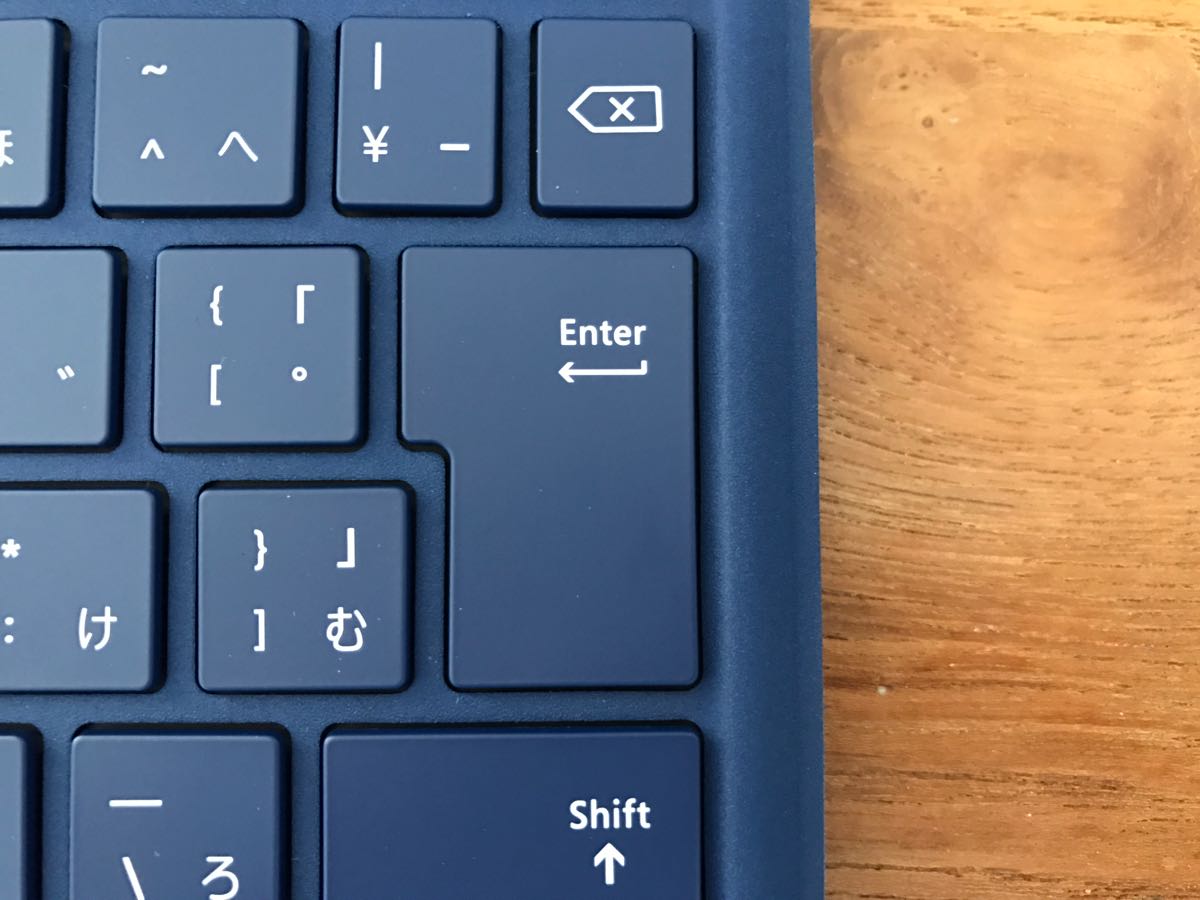
発熱と騒音について
今回使ったのはSurface Pro 4の中で最も高性能なCore i7モデルです。
Word / Excel / OneNote / メモ帳(notepad.exe)程度の作業をしている分には、本体が熱くなったり冷却ファンがうるさく回ったりすることはほとんどありません。
しかし、ブラウザーでYouTubeの動画を再生するなど、少し重めの動作をさせていると、カメラの周辺から熱くなり始め、冷却ファンも回ります。
今回使った範囲では、Star Wars Battlefrontのプレイ中以外にファンの騒音がうるさく感じることはありませんでした。(それほど高速で回るケースはありませんでした)
タイプカバーを取り付けてラップトップスタイルで使っている限りは、本体の発熱が気になることはないと思いますが、タブレットとして本体を手に持ったまま使う場合は、手に温かさを感じことがあります。持てないほど熱くなることはありませんでした。
ペン操作について
ペン入力に対応していることはSurfaceシリーズの特徴の一つです。
Surface Pro 4のペンの書き心地は、ペン先がやや粘る感じ。ペン先が滑りすぎると書きづらいので、このくらいの適度な抵抗感があるのは良いことだと思います。
ペン先は画面に押し付けるとやや沈み込む(ペン先がペンの中に最大1mmほど引っ込むようになっている)ため、このような感覚なのだと思われます。

押し込まない状態

押し込んだ状態
ペンのお尻はプッシュボタンになっていて、1クリックでWindows Ink機能の呼び出し、2クリックで画面スケッチ(表示中のデスクトップのスクリーンショットを撮って書き込みする機能)の呼び出しができます。
画面スケッチは作業中に気づいたことを素早くメモするのにとても便利な機能です。
プッシュボタンのクリック感はSurface Pro 3 / Surface 3のものよりもはっきりしていて、押し心地が気持ち良いです。
ペンのお尻部分は消しゴム機能にもなっています。ペンで書き込んだ内容を消せるのですが、Surface Pro 3 / Surface 3 のようなボタンを押しながらペン先で消すタイプと比べて、正確に操作できると感じます。
最後に、ペンをSurface本体にマグネットで固定できる機能は非常に便利です。

Surface Pro 3 / Surface 3のようなペンループで固定したり、タイプカバーの隙間に挟んだりということが必要ないのは快適。
マグネットはかなり強力なもので、ちょっと手が触れたくらいではペンが外れることはありません。(そのままカバンに入れて揉みくちゃにされると、さすがに外れちゃうと思いますが)
まとめ 〜 現在も最高レベルの2-in-1デバイス
Surface Proシリーズ(とSurface 3)はMicrosoftがWindowsデバイスの可能性を見せつけるために本気で作っている2-in-1デバイスです。
Surfaceシリーズ以前にはちょっと考えられなかったほど薄く軽く、また、MacBookシリーズに対抗できるほどの上質感を備えてリリースされました。
その第4世代にあたるSurface Pro 4は、オフィスワーク向けにはほぼ完成の域に達したデバイスで、日常的な作業で不満を覚えることはまずありません。
これで足りなければ、クワッドコアのCPUとディスクリートのGPUを搭載したモデル(たとえば、ThinkPadのTシリーズやMacBook Proの15インチモデル)を使うしかなく、結果としてバッテリーライフや可搬性を犠牲にすることになるでしょう。
昨年リリースされたWindows 10 Anniversary Updateでペン入力に関する機能が強化されたこと(Windows Inkの導入)もあり、Surface Proシリーズの使い勝手はこれまで以上に高まっています。
また、Microsoft純正という安心感に加え、豊富なオンラインコンテンツ(ヘルプやサポートフォーラム)が利用できることも利点です。
PCの調子が悪くなった場合に、回復イメージを無償でダウンロードして復旧できる点も見逃せません。
発売から時間が経っていることもあり、価格面でも発売当初より手に入れやすくなっています。
というわけで、Surface Pro 4は現在でも最高レベルの2-in-1デバイスだと思います。Surface Pro 5の発売はまだもう少し先になりそうですので、急ぎの方はSurface Pro 4も悪くないですよ、という話でした。
Surfaceシリーズのお求めは、万全のサポートと30日間理由を問わず返品できるマイクロソフトストアがお得で安心です。「自分の使い方に合わなかったから」という理由でも返品可能、かつ、返品の送料まで無料という太っ腹さです。
リンク:マイクロソフトストア
(ご案内)
・当サイトは、日本マイクロソフトより、商品を貸し出していただき、本レビューを執筆しています。
・当サイトは、マイクロソフトアフィリエイトプログラムを利用して収入を得ています。



